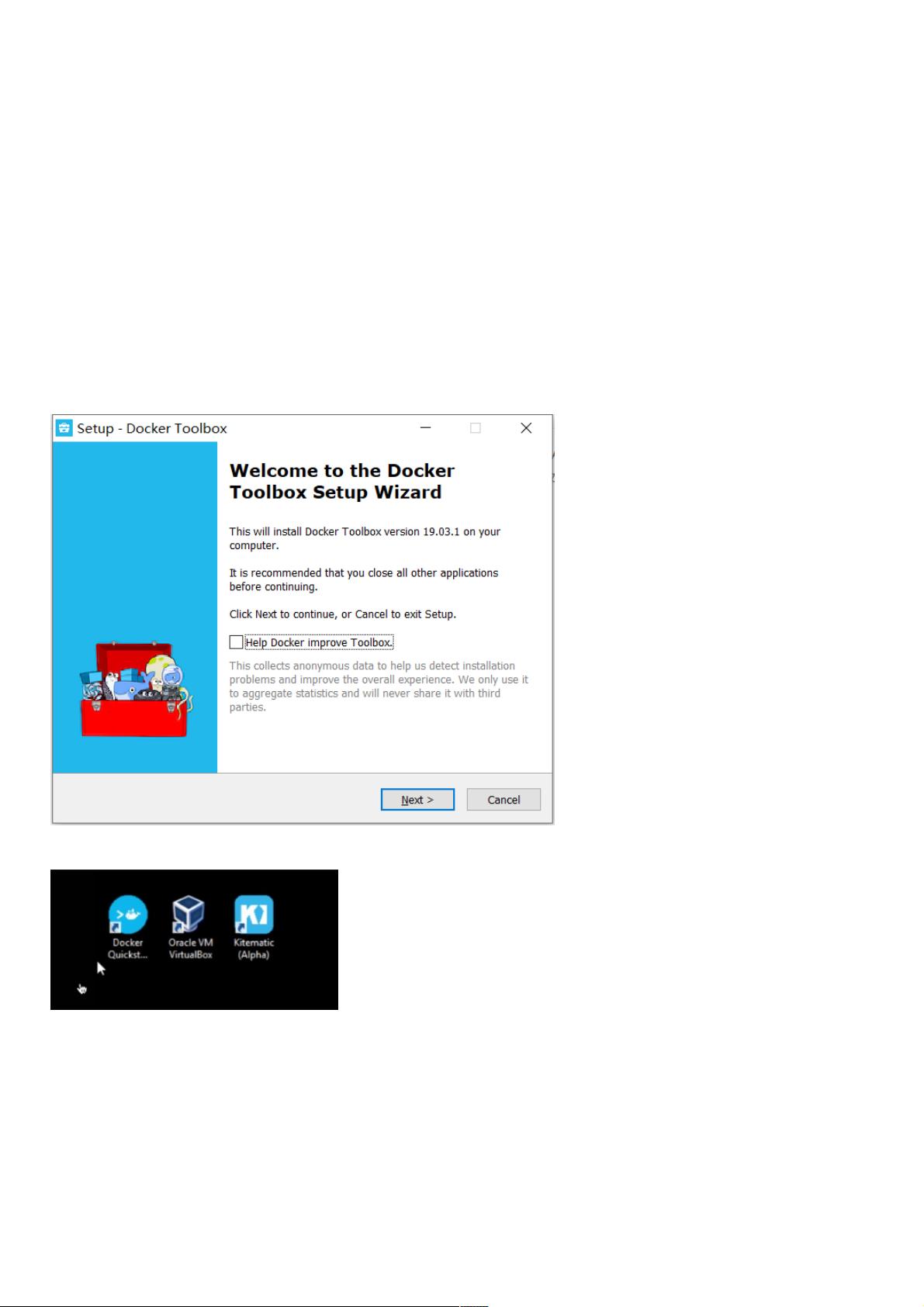Docker在Windows上的简易安装与.Net Core应用部署
下载需积分: 0 | PDF格式 | 262KB |
更新于2024-08-31
| 86 浏览量 | 举报
"这篇教程介绍了如何在Windows系统上部署Docker并结合.Net Core进行初步使用。Docker作为流行的容器化技术,能解决跨环境部署应用的问题,实现‘一次构建,处处运行’。教程首先强调Docker Desktop仅支持Windows 10 64位版本,其他系统需要使用Docker Toolbox。接着,详细讲述了下载Docker Toolbox,安装过程,以及安装后的三个关键桌面图标的功能。启动Docker后,会得到一个IP地址用于后续操作。教程还涉及Docker的基础使用,如Image文件的概念,它是容器的模板,用于生成容器。"
Docker是一种强大的容器化平台,它允许开发者打包应用及其依赖环境到一个可移植的容器中,确保应用能在任何支持Docker的平台上无缝运行。.Net Core是Microsoft开发的跨平台框架,与Docker结合,能够实现高效、一致的部署体验。
在Windows上部署Docker,首先要确认系统是64位的Windows 10 Pro、Enterprise或Education版本,因为Docker Desktop官方支持这些版本。对于其他Windows系统,可以通过Docker Toolbox来安装和使用Docker,这个工具包包括Docker的命令行环境、VirtualBox虚拟机和图形化界面Kitematic。
安装Docker Toolbox后,通过Docker QuickStart Terminal启动预配置的命令行环境,这会启动一个虚拟机并在其中运行Docker。当看到“鲸鱼”图标和一个本地Docker主机的IP地址(如192.168.99.100)时,表明Docker已成功启动。
Docker的核心概念之一是Image,它是创建容器的基础。Image包含了运行应用所需的所有元素,包括操作系统层、库和其他依赖。开发者可以使用`docker image ls`命令查看本地所有的Docker镜像。要创建或拉取新的Image,可以使用`docker pull`或`docker build`命令。一旦有了Image,就可以通过`docker run`命令启动一个新的容器实例。
在.Net Core项目中,开发者可以创建一个Dockerfile,这个文件包含了构建Image的指令。例如,可以指定基础镜像、复制项目文件到镜像、设置环境变量和暴露端口等。使用`docker build -t <image-name> .`命令,就能根据Dockerfile构建自定义的Image。
Docker容器的生命周期管理也非常重要,包括启动、停止、删除容器,以及查看容器状态等。例如,`docker start <container-id>`命令用于启动容器,`docker stop <container-id>`用于停止,而`docker rm <container-id>`则用于删除容器。
此外,Docker网络也是其强大功能的一部分,允许容器间相互通信。默认情况下,每个容器都有自己的网络栈,但也可以创建自定义网络,使多个容器共享网络。
Docker结合.Net Core使得开发者能够轻松地在不同环境中部署和运行应用程序,提高了开发效率和应用一致性。通过掌握Docker的基础操作和与.Net Core的整合,开发者可以更好地管理和分发他们的软件产品。
相关推荐

2551 浏览量







weixin_38626928
- 粉丝: 2
最新资源
- Perl脚本封装EXE的完整教程
- 探索Parallex:新兴的JavaScript框架
- VB源码分享:逐点比较法直线插补实验教程
- 基于JSP+Servlet+JavaBean的Java Web新闻发布系统
- 海康SADPTool网络摄像头管理新工具发布
- 妇女健康与健身360:debarshiyachandra.github.io的全面指南
- 通用文件转实体类解析工具类使用方法
- 2011-2012 ACCP S2机试题库精编
- 批量生成图片Base64编码的JSON工具介绍
- PingInfoView: 网络端口测试工具
- 全面掌握JBOSS:安装、配置与EJB3.0应用教程
- 解决AutoCAD转Word显示问题的BetterWMF软件介绍
- 修复神器Retouch Pilot 3.5.3中文版帮你重焕旧照光彩
- Next.js应用入门:快速开始与部署指南
- 打造个性化的Silverlight音乐播放器
- HGU421N v3系统默认设置详解
 已收录资源合集
已收录资源合集